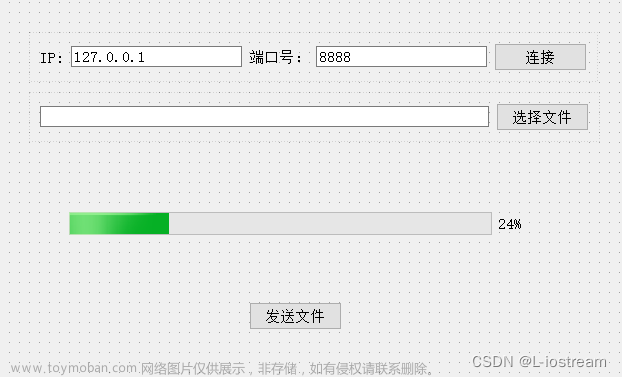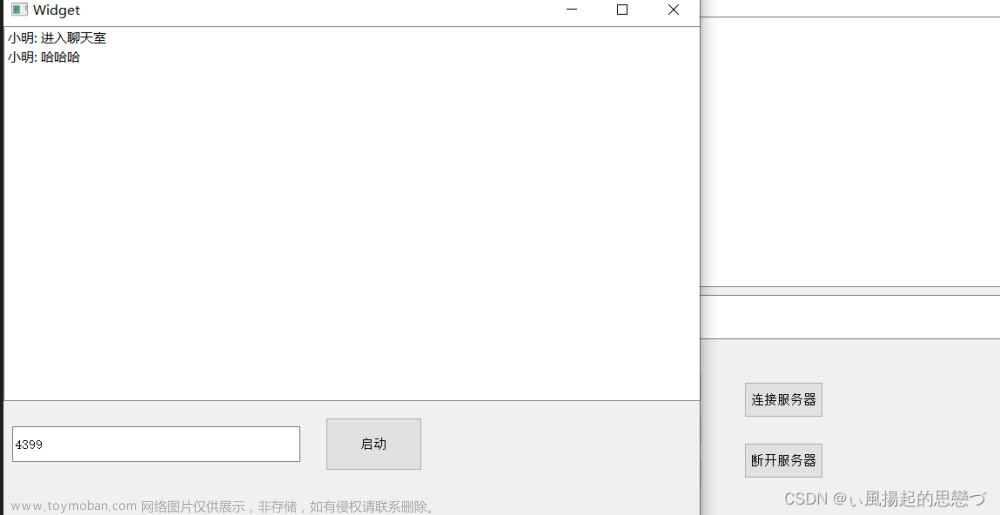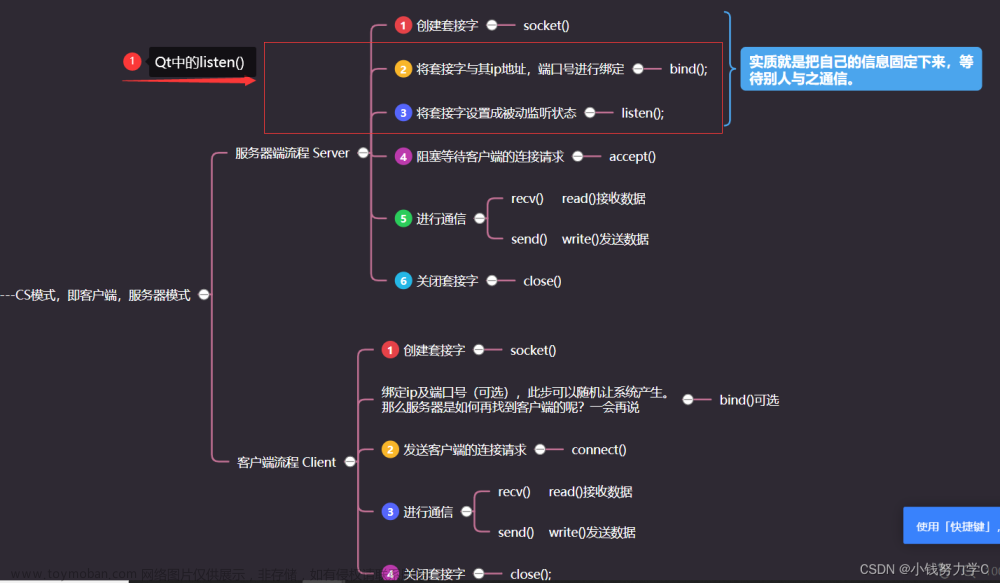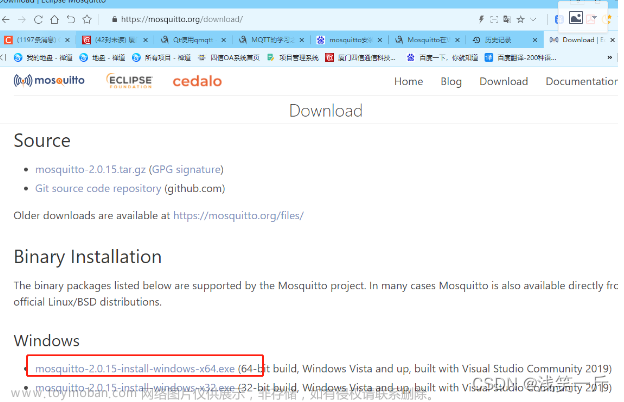目录
文件属性对话框
设置字体样式
获取文件的信息
显示文件属性对话框
当我们点击文件中的属性,则会弹出一个属性对话框:

文章来源:https://www.toymoban.com/news/detail-618422.html
实现过程:
0.设置 属性 菜单项的槽函数。
1.鼠获取鼠标选中的QListWidgetItem,它包含 图标和文件名
2.根据文件名 找到对应的FileInfo对象
ps:FileInfo是文件信息对象,在显示文件列表的过程中,就已经将每个文件的 文件信息保存到 QList<FileInfo*> m_fileInfoList
3.将FileInfo对象 中的信息设置 进文件属性对话框中。
文件属性对话框

实现过程:
自定义一个filePropertyiInfoDialog类型,继承QDialog类型, 其中包括
filePropertyiInfoDialog.h, filePropertyiInfoDialog.cpp ,filePropertyiInfoDialog.ui文件
filePropertyiInfoDialog.ui界面设计:

设置字体样式
filePropertyiInfoDialog.cpp,在构造函数中设置字体的颜色:文章来源地址https://www.toymoban.com/news/detail-618422.html
filePropertyiInfoDialog::filePropertyiInfoDialog(QWidget *parent) :
QDialog(parent),
ui(new Ui::filePropertyiInfoDialog)
{
ui->setupUi(this);
QString style1 = QString("color: rgb(11, 11, 11);font: 75 14pt \"Agency FB\";");
QString style2 = QString("font: 14pt \"隶书\";color: rgb(255, 156, 16);");
this->setWindowTitle("文件属性");
ui->lbl_fileName->setStyleSheet(style1);
ui->lbl_fileSize->setStyleSheet(style1);
ui->lbl_download->setStyleSheet(style1);
ui->lbl_shareStatus->setStyleSheet(style1);
ui->lbl_uploadTime->setStyleSheet(style1);
ui->lbl_uploadUser->setStyleSheet(style1);
ui->val_fileName->setStyleSheet(style2);
ui->val_fileSize->setStyleSheet(style2);
ui->val_download->setStyleSheet(style2);
ui->val_shareStatus->setStyleSheet(style2);
ui->val_uploadTime->setStyleSheet(style2);
ui->val_uploadUser->setStyleSheet(style2);
}
获取文件的信息
//设置属性菜单项的槽函数
connect(m_propertyAction,&QAction::triggered,this,[=]{
dealfile(DealFile::Show);
});
void myfile::dealfile(DealFile cmd)
{
//获取鼠标选中的QListWidgetItem
QListWidgetItem* item=ui->listWidget->currentItem();
for(int i=0;i<m_fileInfoList.length();i++)
{
//根据文件名找到对应的文件信息
FileInfo* fileInfo=m_fileInfoList[i];
if(fileInfo->fileName==item->text())
{
if(cmd==DealFile::Show)
{
//显示文件属性
showFileProperty(fileInfo);
}
}
}
}显示文件属性对话框
//fileinfo.h文件
struct FileInfo
{
QString user; //用户名
QString md5; //md5
QString createTime; //上传时间
QString fileName; //文件名称
int shareStatus; //共享状态, 0为没有共享, 1为共享
int pv; //文件下载量,下载一次加1
QString url; //文件url
int size; //文件大小
QString type; //文件类型
};
//filePropertyiInfoDialog.cpp文件
//显示filePropertyiInfoDialog文件属性对话框
void myfile::showFileProperty(FileInfo *fileInfo)
{
//弹出对话框,显示文件属性
filePropertyiInfoDialog* dialog=new filePropertyiInfoDialog();
dialog->setFileInfo(fileInfo);
dialog->show();
}
//将fileInfo的信息设置到filePropertyiInfoDialog中
void filePropertyiInfoDialog::setFileInfo(FileInfo *fileInfo)
{
//设置文件名称
ui->val_fileName->setText(fileInfo->fileName);
int size=fileInfo->size;
QString fileSize;
//设置文件大小
if(size<1024){
fileSize=QString("%1字节").arg(QString::number(size));
}
else if(size>=1024)
{
fileSize=QString("%1 kb").arg(QString::number(size/1024));
}
else if(size>=1024*1024)
{
fileSize=QString("%1 kb").arg(QString::number(size/(1024*1024)));
}
ui->val_fileSize->setText(fileSize);
//设置文件的url
ui->val_download->setText(fileInfo->url);
//设置文件的分享状态
ui->val_shareStatus->setText(QString::number(fileInfo->shareStatus));
//设置文件的上传时间
ui->val_uploadTime->setText(fileInfo->createTime);
//设置文件的使用者
ui->val_uploadUser->setText(fileInfo->user);
}到了这里,关于【QT 网络云盘客户端】——实现文件属性窗口的文章就介绍完了。如果您还想了解更多内容,请在右上角搜索TOY模板网以前的文章或继续浏览下面的相关文章,希望大家以后多多支持TOY模板网!